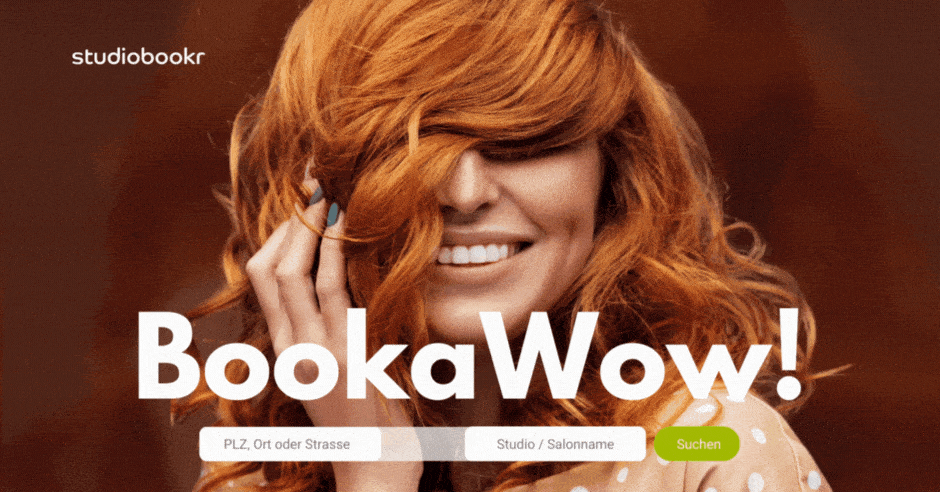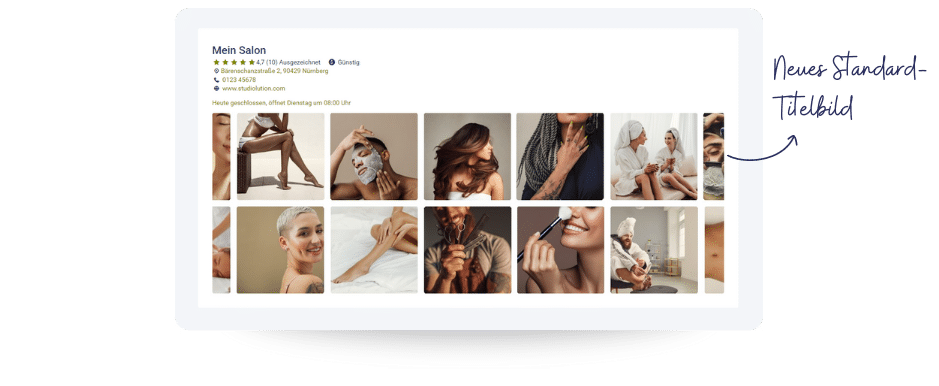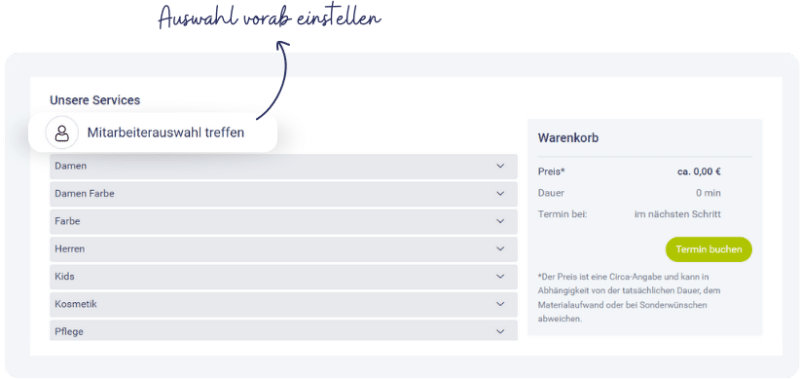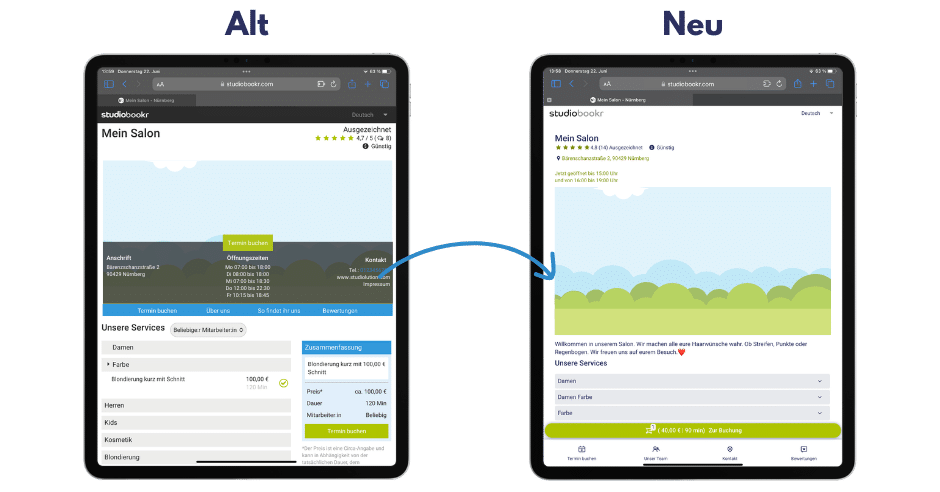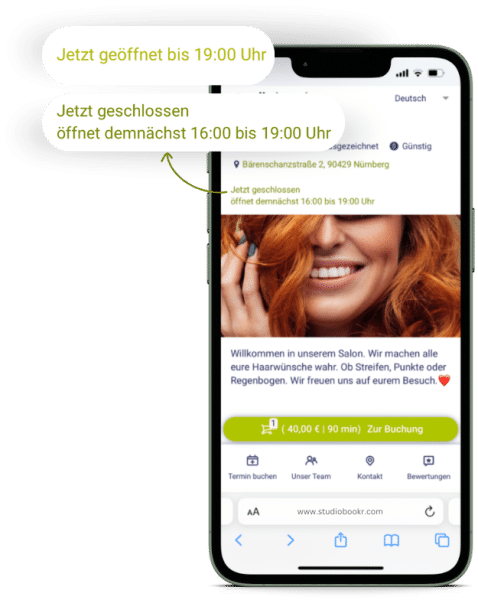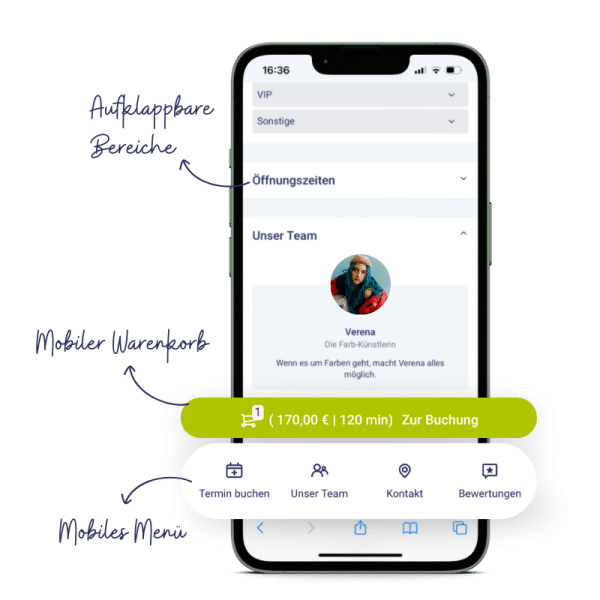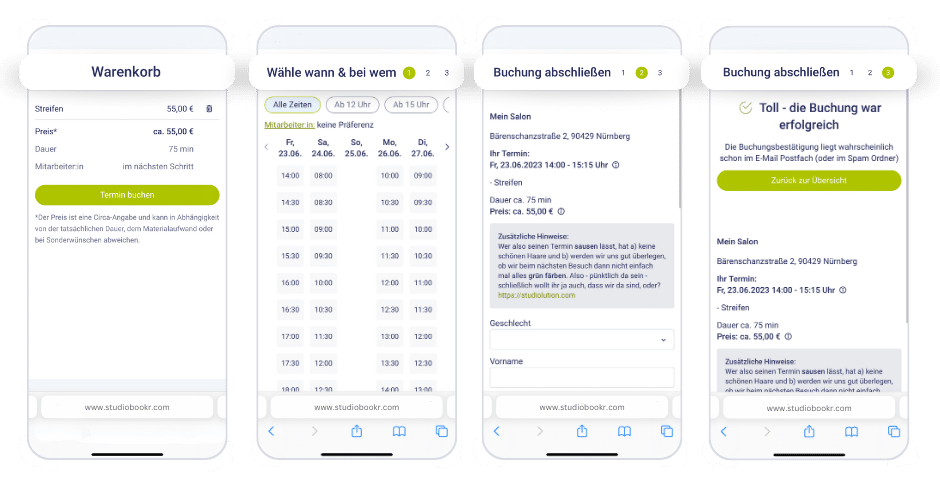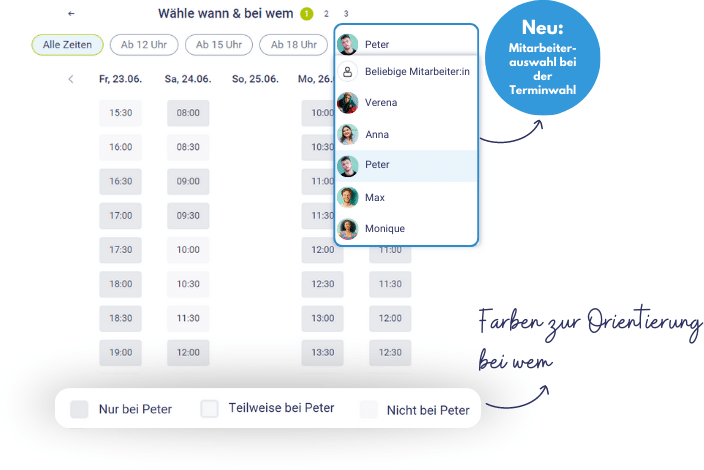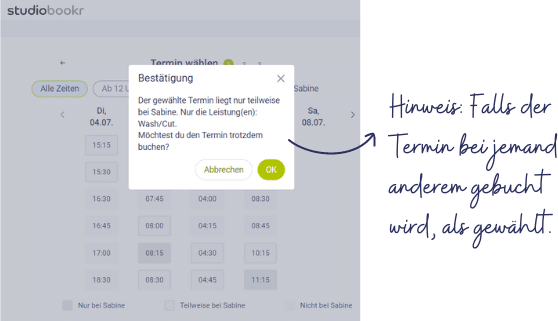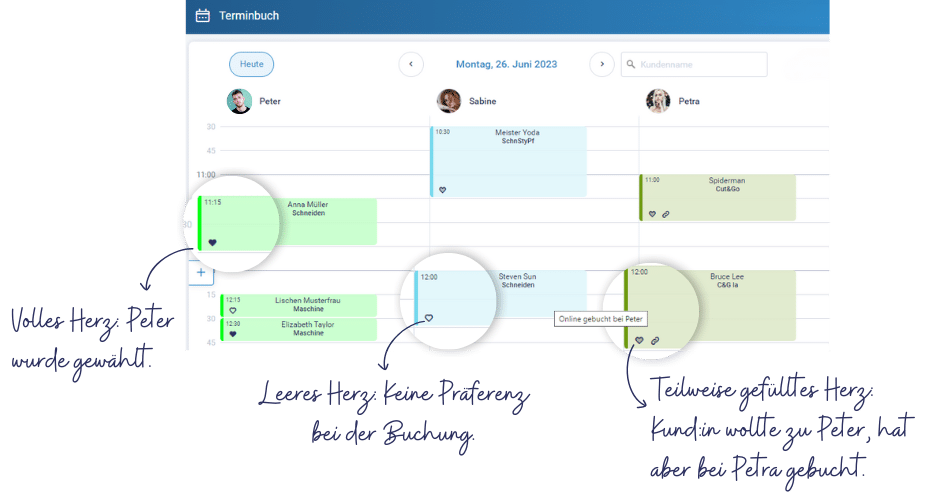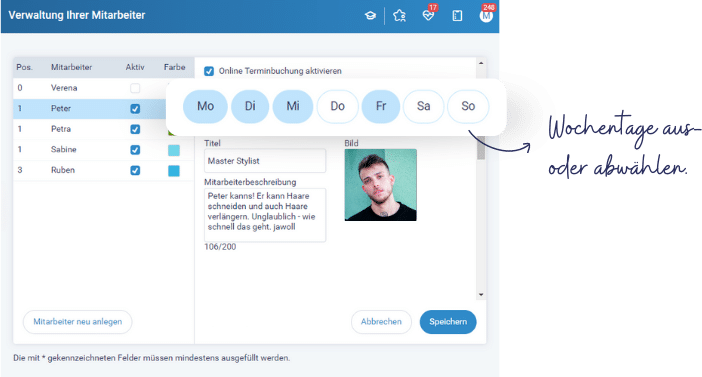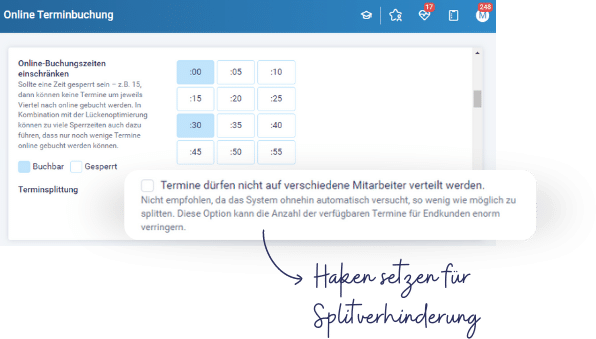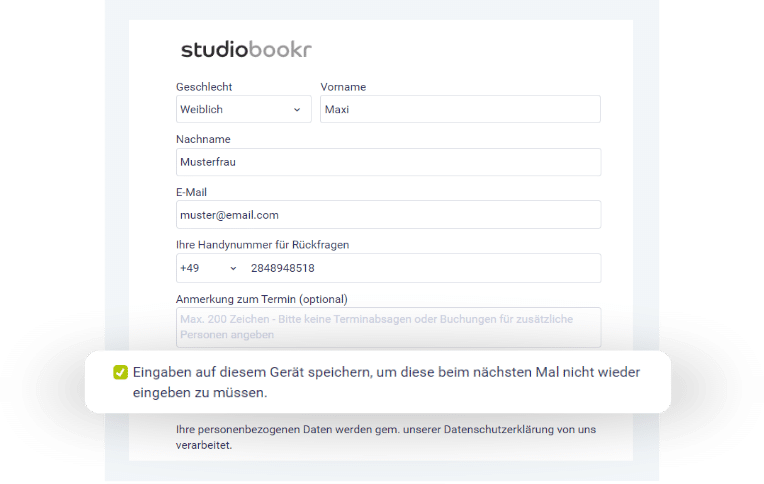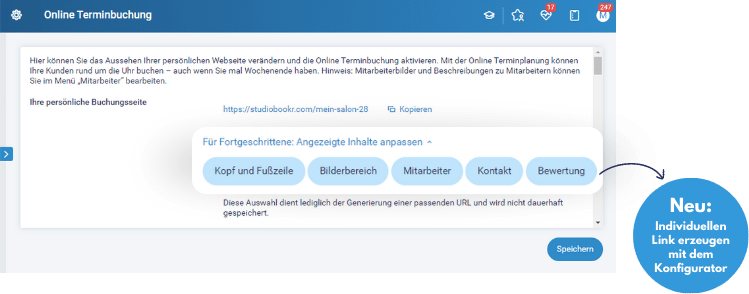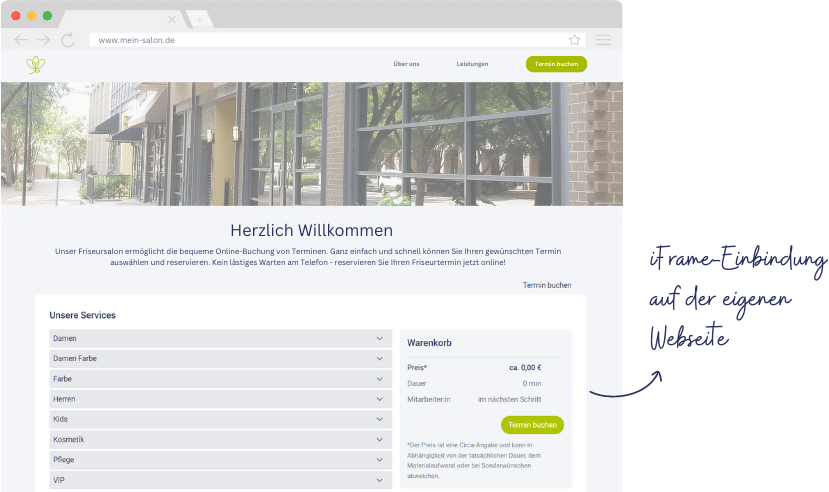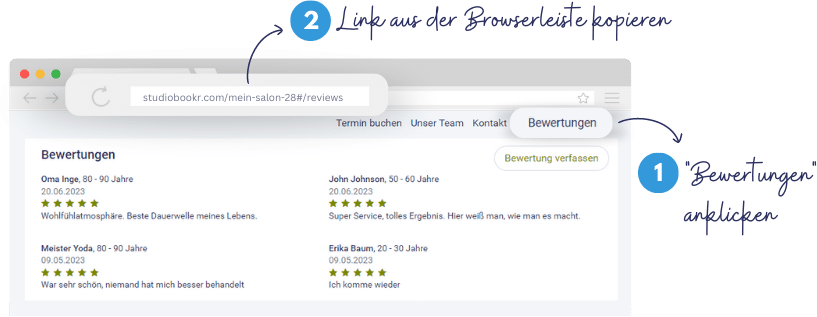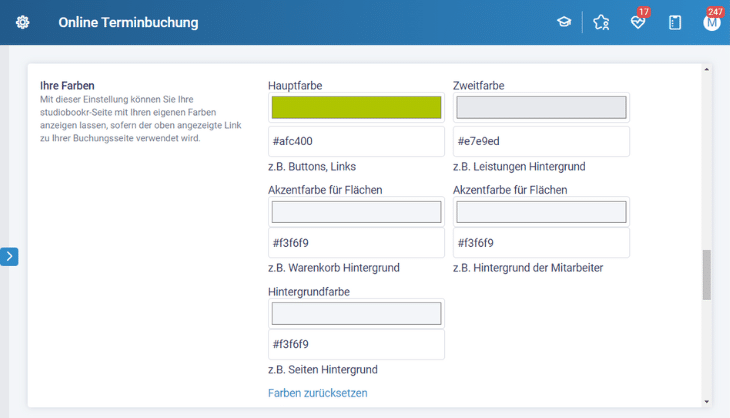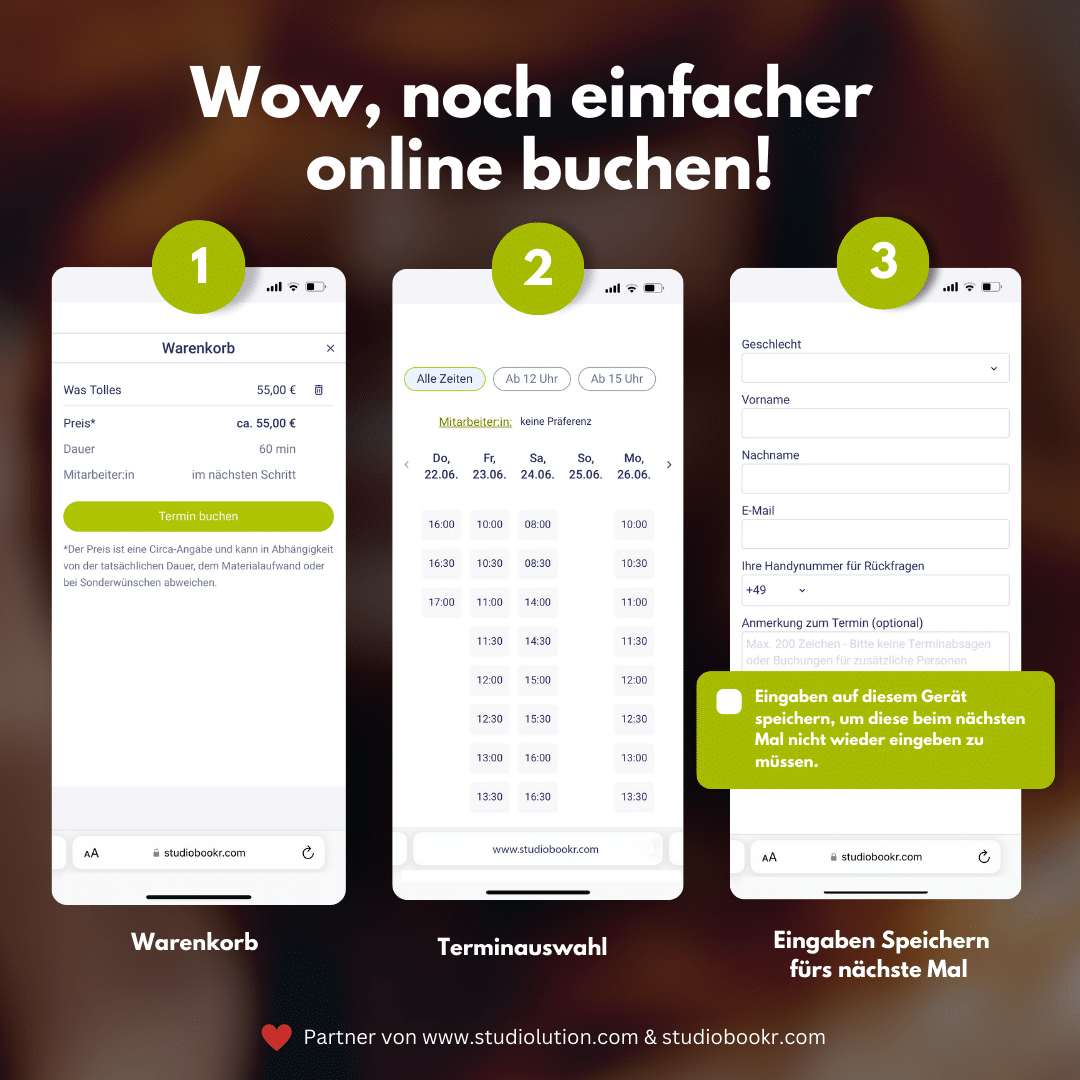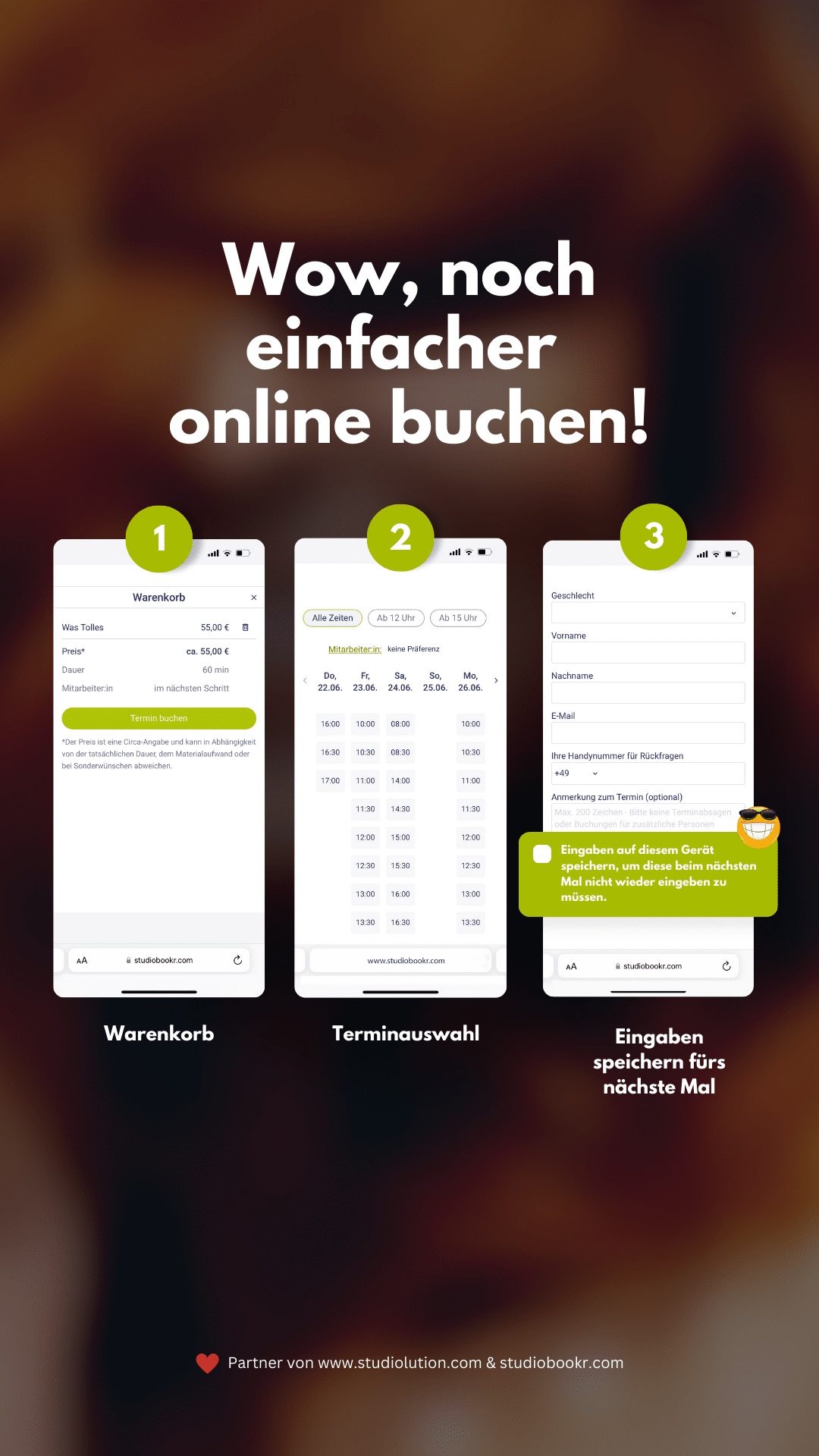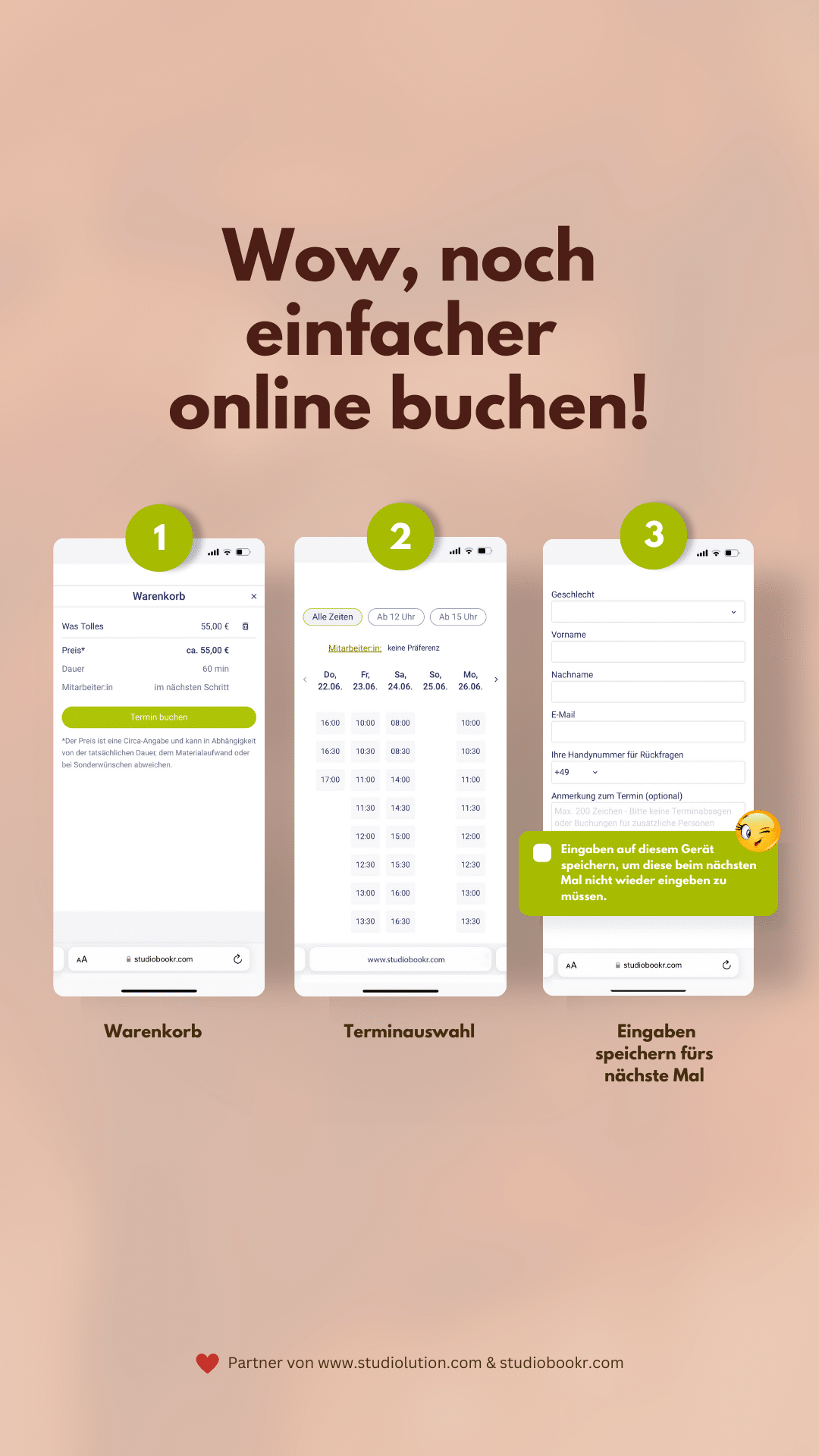Update vom 09.11.2023
Wir haben wieder ein paar Neuerungen bei der Online Terminbuchung für euch:
- Ihr habt die Wahl: 1 oder 3 Bilder für das Titelbild der Online Buchungsseite einstellen
- Paketleistung & Einzelleistung online kombinierbar
- Sonstige kleine Erweiterungen / Verbesserungen
Mehr Infos zu dem Update findet ihr auf unserem Blog.
Update vom 23.08.2023
Unser Team arbeitet kontinuierlich an kleinen Optimierungen und Neuerungen, um unsere Online-Terminbuchungsseite jeden Tag ein kleines bisschen besser zu machen… auch durch euer Feedback. Natürlich gibt es in den nächsten Wochen weitere Schritte – u.a. kommt die Option für Anzahlungen. 🤗
Die folgenden Neuerungen sind ab sofort für alle verfügbar:
- Terminfindung noch einfacher
- Neugestaltung der Termin-E-Mails
- Für Profis: Verbesserung der iFrame Einbindung
- Vorschau für Farbeinstellungen
- Social Media-Links (Facebook, Instagram, TikTok, YouTube)
- Zahlreiche kleinere Verbesserungen
Alle Details zu den Neuerungen gibt’s im Folgenden:
1. Termin- / Mitarbeiterauswahl wird jetzt noch einfacher
a) Visuelles
Wir haben bei der Termin- / Mitarbeiterauswahl die Kontraste erhöht, um die Unterschiede der Zeiten auch aus “5 m Entfernung” erkennbar zu machen. 🤓
Außerdem bekommen eure Kund:innen bei der Buchung eine zusätzliche Orientierung durch Pop-ups. Sollte ein Termin nicht oder nur teilweise bei der gewählten Mitarbeiter:in sein, informiert ein optimiertes Pop-up die Kund:innen darüber.

b) Funktional
Hinweis: Vor unserem letzten Update für studiobookr konnten Kund:innen nicht erkennen, bei welcher Mitarbeiter:in ein Termin stattfindet, es sei denn, sie wählten explizit jemanden aus. Diese Änderung zielte darauf ab, die Flexibilität beim Verschieben von Terminen zu erhöhen. Allerdings haben wir festgestellt, dass viele Endkund:innen dennoch gerne im Voraus wissen möchten, bei wem ihr Termin angesetzt ist – selbst wenn sie keine spezielle Mitarbeiter:in ausgewählt haben.
NEU: Deshalb habt ihr ab sofort die Wahl: In den Einstellungen könnt ihr festlegen, ob die Mitarbeiter:innen anonymisiert dargestellt werden oder immer angezeigt werden sollen. Solltet ihr Feedback von euren Kund:innen haben, dass sie vergeblich danach suchen, bei wem der Termin stattfindet, solltet ihr bei “nicht anonym” bleiben. Das ist die neue Standardeinstellung. Hierfür ist der Haken nicht gesetzt unter “Einstellungen” > “Online Terminbuchung” bei “Verbergen, welche Leistungen bei welchen Mitarbeitern erbracht werden (nicht empfohlen)”. Damit verliert ihr ein wenig Flexibilität beim Verschieben, aber habt evtl. glücklichere Kund:innen. 😉
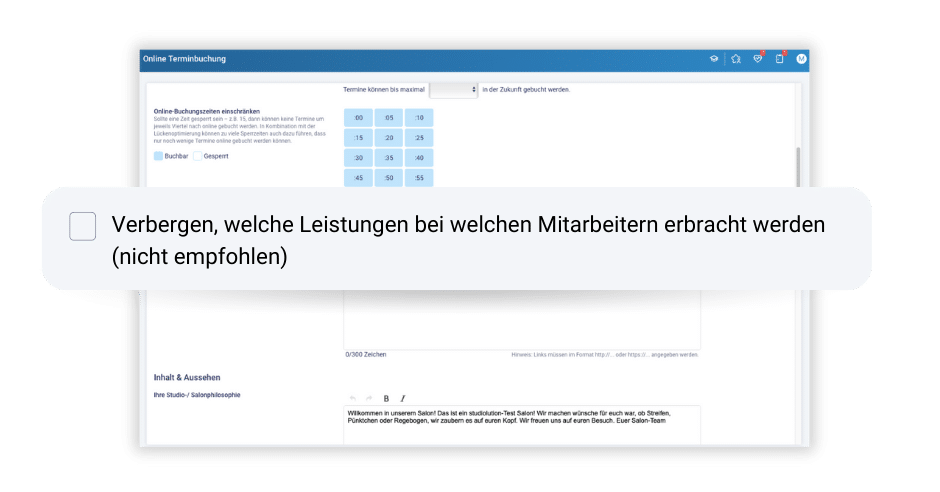
Noch eine kleine Änderung für unsere Einzelkämpfer:innen: Für euch haben wir die Mitarbeiterauswahl ausgeblendet, um euren Kund:innen einen Schritt zu ersparen, wenn ohnehin nur eine Person zur Auswahl steht. Gleiches gilt, wenn nur ein Teammitglied online buchbar ist.
So sieht es dann für eure Kund:innen aus, wenn es nicht “anonymisiert” ist:
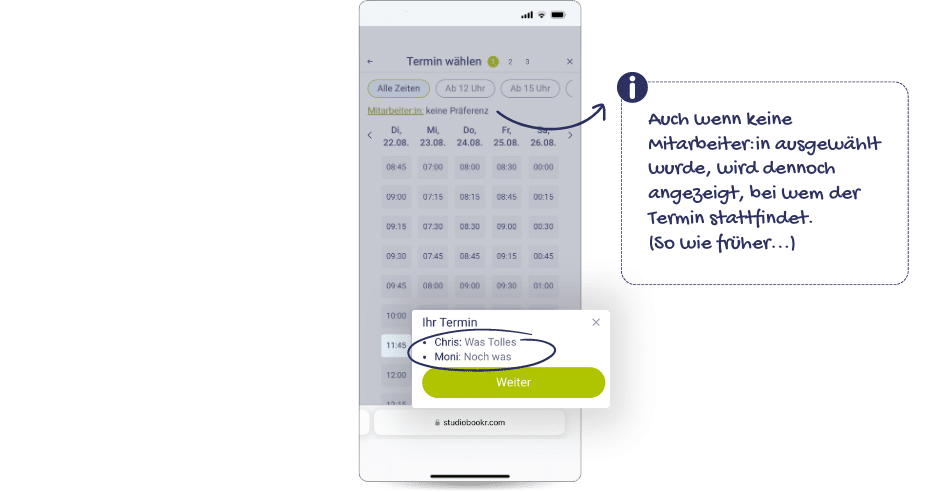
Außerdem gibt es nun einen deutlichen Hinweis, wenn bei der ausgewählten Mitarbeiter:in keine oder nur begrenzt Termine verfügbar sind. Dies gibt den Buchenden sofortige Klarheit darüber, ob der gewünschte Termin mit der ausgewählten Mitarbeiter:in möglich ist.
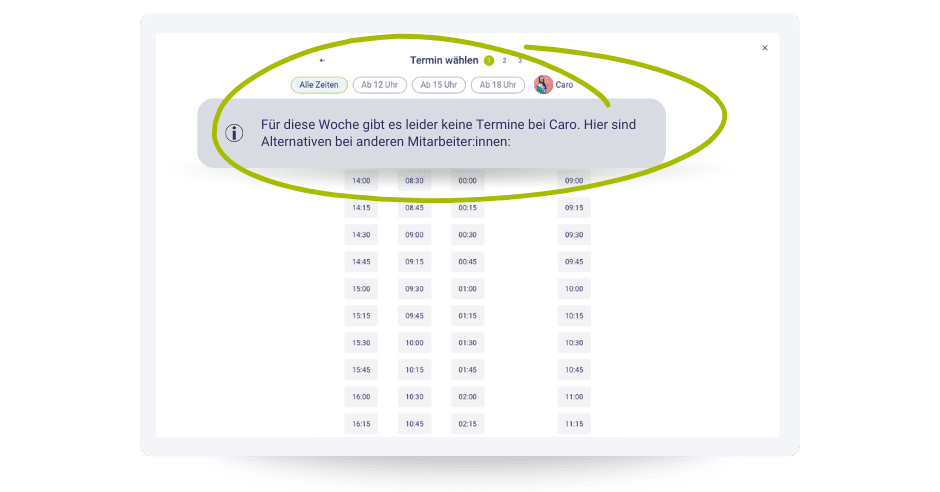
2. Neugestaltung der Termin-E-Mails
Die E-Mails, die zur Bestätigung und Erfolg an eure Kund:innen versendet werden, haben ein Facelifting erhalten. Sie sind nun noch klarer und leichter zu lesen, dank größerer Schrift. Zudem haben wir die wichtigsten Termininformationen hervorgehoben.
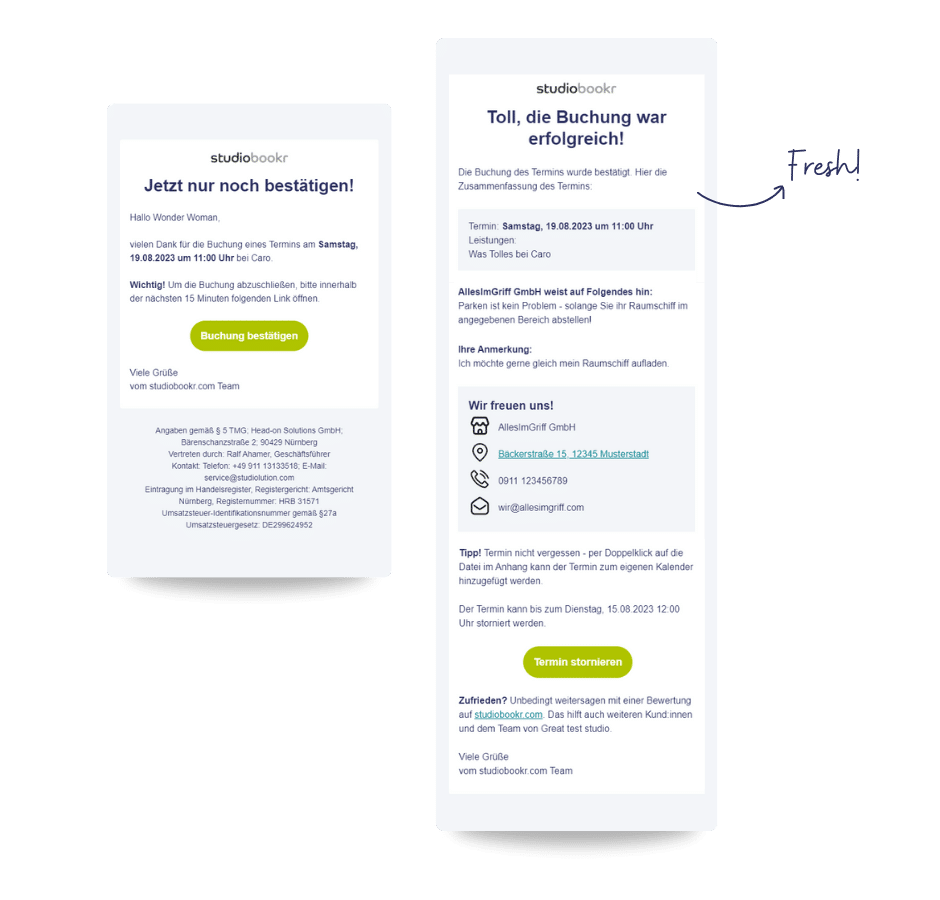
Tipp 1: Kennt ihr schon den Buchungshinweis? Ihr könnt auf der Buchungsseite wichtige Informationen für eure Kund:innen hinterlegen, beispielsweise zu Ausfallgebühren usw. Diese Notizen werden auch in der Bestätigungs-E-Mail angezeigt.
Tipp 2: Kennt ihr schon die .ics-Datei im Anhang der Erfolgs-E-Mail? Mit einem Klick auf diese Datei können eure Kund:innen den Termin direkt in Outlook und ähnliche Programme übernehmen.
3. Optimierte iFrame Einbindung (für die Profis)
Für alle unter euch, die unsere Online Terminbuchung über ein sogenanntes iFrame in ihre Website integriert haben oder das noch vorhaben: Es gibt jetzt eine Erweiterung. Diese besteht aus einem kleinen JavaScript-Code-Schnipsel, den ihr in eure Webseite einbinden könnt. Mit dieser Verbesserung passt sich das Buchungs-Widget nahtlos in eure Seite ein – ohne störende Scrollbalken. Außerdem können eure Agenturen damit auch die Anzahl der Buchungen zählen. Dazu haben wir für euch oder eure Agenturen eine kleine Anleitung.
4. Farben Vorschau auf der Einstellungsseite
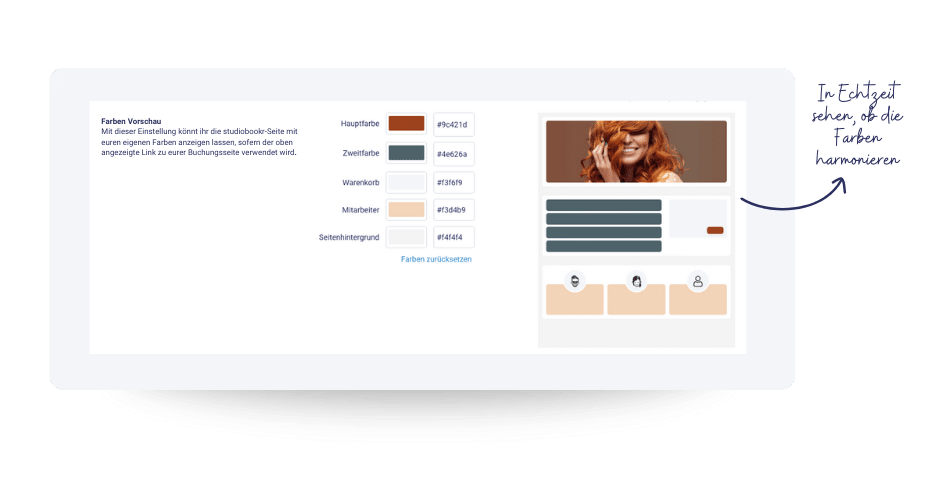
5. Social Media-Links (Facebook, Instagram, TikTok, YouTube)
Ab sofort habt ihr die Option, eure Social Media-Links für Plattformen wie Facebook, Instagram, TikTok und YouTube in eure Online-Terminbuchungsseite zu integrieren. Ihr könnt individuell festlegen, welche Kanäle sichtbar sein sollen. Unter euren Kontaktdaten wird das entsprechende Social Media-Icon angezeigt, welches eure Kund:innen direkt zu euren Profilen leitet.
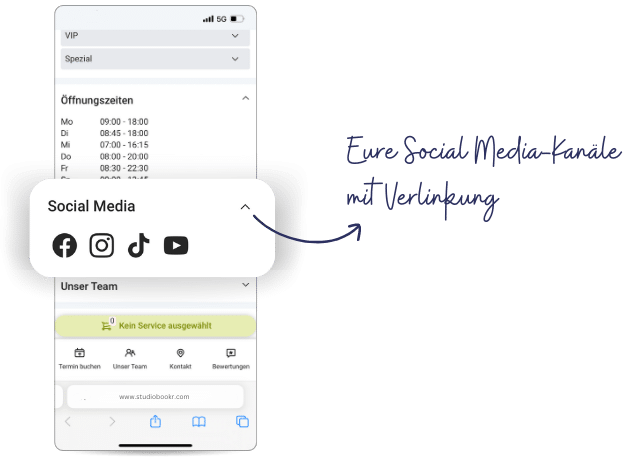
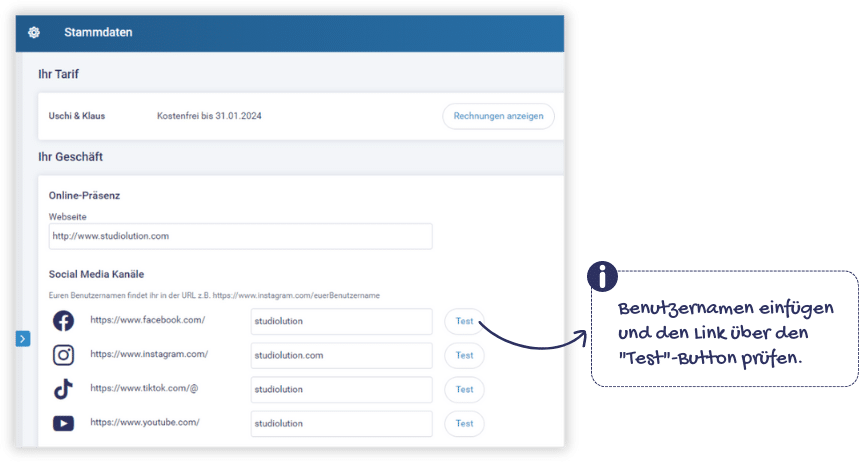
6. Andere Kleinigkeiten & Fehlerbehebungen
a) Herzchen in studiolution
Die „Herzchen“ in studiolution wurden bei der Auswahl einer bestimmten Mitarbeiter:in schraffiert dargestellt, obwohl sich eure Kund:innen anders entschieden haben und ihnen die Mitarbeiter:in erst mal „egal“ war. Das ist nun behoben und bei „egal“ erscheint immer das Herzchen ohne Füllung 😉
b) Fehlermeldung, falls Browser veraltet
Mit neuen Technologien kommen auch immer Probleme mit alten Geräten. Sollten eure Kund:innen ein sehr altes Gerät bzw. Betriebssystem haben, kann es sein, dass sie nicht buchen können. Das wird jetzt durch eine Fehlermeldung abgefangen und mit eurer Telefonnummer zur Buchung ergänzt. Mit einem der nächsten Updates wird dann noch die Kompatibilität erhöht, so dass auch noch ältere Geräte funktionieren.
c) Neues Titelbild
Noch kein eigenes Titelbild? Wir haben das Standard-Titelbild für euch aktualisiert.
Nutzt jedoch die Gelegenheit, um euren persönlichen Touch hinzuzufügen: Ladet ein eigenes Foto von euch, eurem Team oder eurem Geschäft hoch! 😊 Damit verleiht ihr eurem Geschäft eine individuelle Note und eure Kund:innen werden es zu schätzen wissen.
💪 Sehr gut – ihr seid am Ende angekommen – aber es ist noch nicht vorbei. In den kommenden Wochen sind weitere spannende Optimierungen geplant. Seid gespannt!
Falls ihr Fragen habt oder mehr über die kommenden Neuerungen wissen möchtet, meldet euch gerne bei uns! ❤️
Update vom 10.07
Wie versprochen geht es weiter mit der Online Terminbuchung. Zum Auftakt dieser Woche starten wir mit einem kleinen Update:
Neue Einstellung „Mitarbeiter muss vorab gewählt werden (kein Split)“
Die Neuerung gilt nur für ganz wenige unter euch und betrifft die Erweiterung der Einstellungen. Damit könnt ihr die Mitarbeiterauswahl zur Pflicht machen. Die Mitarbeiterauswahl muss getroffen werden, bevor eine Leistung gewählt werden kann. Die Kund:innen bekommen anschließend nur Termine für die gewählte Person vorgeschlagen. Wir empfehlen diese Einstellung nur dann zu machen, wenn es speziell für euer Geschäft absolut notwendig ist, da diese sehr stark einschränkend wirkt für euch und eure Kund:innen.
Unter “Einstellung” > “Online Terminbuchung” > “Mitarbeiterauswahl und Terminsplittung” müsst ihr die Option “Mitarbeiter muss vorab gewählt werden (kein Split)” wählen.
Wichtig: Geht sicher, dass die Leistungen den Mitarbeiter:innen richtig zugeordnet sind (“Leistungsverzeichnis” > “Leistungen” > “Darf nur gebucht werden bei”). Passt auch bei den Paketleistungen auf. Wir wollen nicht, dass am Ende gar nicht mehr gebucht werden kann.
Release am 03.07
Unsere Online Terminbuchung hat ein beeindruckendes Upgrade mit einem frischen, modernen Anstrich und neuer Technologie bekommen. Doch damit nicht genug – wir haben auch jede Menge coole Features eingebaut. Insbesondere die Handyoptimierung wurde auf ein neues Level gehoben und die Buchungslogik wurde ordentlich aufgepeppt.
Um euch den Überblick zu erleichtern, haben wir die neuen Funktionen in vier Kategorien unterteilt:
- Design-Update mit verschiedenen Verbesserungen
- Mobile Optimierung
- Buchung von Mitarbeiter:innen
- Weitere neue Funktionen
Und damit ihr auch eure Kund:innen über ein Update auf eurer Online Terminbuchungsseite informieren könnt, haben wir auch Vorlagen für Social Media für euch:
PS: Wir sind aber lange noch nicht fertig mit der Online Terminbuchung. Es werden in einiger Zeit noch weitere Updates folgen, wie z.B. der Upload mehrerer Bilder, die Anzahlung von Terminen, Tracking und vieles mehr. Wir tüfteln im Hintergrund bereits an vielen Themen und informieren euch natürlich rechtzeitig.
1. Design-Update mit verschiedenen Verbesserungen
Wir haben der Online Terminbuchungsseite studiobookr.com ein kleines „Makeover“ verpasst. Das neue Design ist moderner, frischer und schafft eine bessere Übersicht.
Zum Vergleich:
Wir haben außerdem eine kleine Verbesserung eingebaut. Im Kopfbereich wird angezeigt, ob euer Geschäft derzeit geöffnet ist bzw. wann es wieder öffnet. Die Öffnungszeiten selbst werden erst weiter unten auf euer Seite vollständig aufgelistet.
Eine kleine visuelle Änderung ist, dass ab sofort alle Leistungsgruppen zugeklappt angezeigt werden.
2. Mobile Optimierung
Wir haben die Darstellung der Online Buchungsseite auf Smartphones deutlich verbessert. Das Titelbild wird nun auch auf Handys vollständig dargestellt und weitere Verbesserungen machen das Buchen übers Handy einfacher.
PS: Falls ihr immer noch kein Titelbild habt, könnt ihr unter „Einstellungen“ > „Online Terminbuch“ eins hochladen. Die Idealmaße sind: 1170 x 400 px.
Ein paar Beispiele:
- Mobiles Menü, am Ende der Seite.
- Mobiler Warenkorb, der beim Scrollen mitwandert.
- Darstellung der Öffnungszeiten, Adresse und Karte verbessert.
3. Buchung von Mitarbeiter:innen
Wir haben die Buchungslogik optimiert, um die Terminauswahl für eure Kund:innen zu vereinfachen und um mehr Buchungen für euch zu bekommen. Früher mussten sich eure Kund:innen bereits bei der Wahl der Leistungen für eine bestimmte Mitarbeiter:in entscheiden. Ab sofort ist das Wechselspiel aus Mitarbeiterauswahl und freien Terminen transparenter und führt zu einem viel einfacheren Buchungserlebnis für eure Kund:innen.
So sehen die einzelnen Buchungsschritte beispielhaft aus:
a) Mitarbeiterauswahl (beliebig, teilweise bei, nur bei)
Bei der Auswahl der Terminzeit können eure Kund:innen wählen, zu wem sie möchten. Per Klick auf “Beliebige Mitarbeiter:in” (“Mitarbeiter:in” auf Handys) öffnet sich ein Dropdown-Menü mit der möglichen Auswahl. Übrigens erscheinen hier nun auch die Mitarbeiterbilder zur besseren Orientierung.
Terminzeiten, die genau bei der gewählten Mitarbeiter:in gebucht werden können, werden farblich hervorgehoben. Dazu gibt es drei Unterscheidungen:
- Nur bei… = Alle gewählten Leistungen sind bei der ausgewählten Mitarbeiter:in buchbar
- Teilweise bei… = Min. 30 % der gewählten Leistungen sind bei der ausgewählten Mitarbeiter:in buchbar
- Nicht bei… = Die gewählten Dienstleistungen sind nur bei anderen Mitarbeiter:innen buchbar
Falls eure Kund:innen einen Termin buchen, der entweder nur teilweise oder überhaupt nicht bei der gebuchten Mitarbeiter:in liegt, erscheint ein Hinweis. Dieser weist eure Kund:innen darauf hin bei wem gebucht wird und fragt ab, ob sie wirklich buchen möchten.
b) Herz – Info über Mitarbeiterwahl im Terminbuch
Um euch mehr Einsicht in die Mitarbeiterwahl bei Online Terminen zu geben, kennzeichnen wir ab sofort online gebuchte Termine im Terminbuch mit drei verschiedenen Herzsymbolen. Dadurch könnt ihr leicht erkennen, ob ein Termin bei einem bestimmten Teammitglied gebucht wurde:
Herz leer: Keine Mitarbeiterauswahl in der Buchung – d.h. ihr seid flexibel und könnt die Termine auch verschieben.
Herz gefüllt: Der Termin liegt genau bei der Mitarbeiter:in, die auch beim Buchen gewählt wurde.
Herz teils gefüllt: Der Termin liegt nicht bei der Mitarbeiter:in, die bei der Buchung gewählt wurde.
Wenn ihr mit der Maus über das Herz fahrt, bekommt ihr zusätzliche Infos, wie z.B. wer bei der Buchung ursprünglich gewählt wurde.
Im Terminbuch könnte das so aussehen:
c) Mitarbeiter:in pro Wochentag freischalten
Um euch noch mehr Flexibilität bei der Festlegung eurer online buchbaren Zeiten pro Mitarbeiter:in zu geben, könnt ihr nun unter „Mitarbeiter“ > „Mitarbeiterverwaltung“ einstellen, an welchen Wochentagen euer Team im einzelnen online gebucht werden kann. Das erspart euch das umständliche Blocken einzelner Tage, falls ihr zum Beispiel einen Wochentag für Stammkundschaft freihalten möchtet.
d) Splitverhinderung
Ihr könnt unter “Einstellungen” > “Online Terminbuchung” eine Option aktivieren, um die Aufteilung von Terminen auf verschiedene Mitarbeiter:innen zu verhindern. Haken bei “Termine dürfen nicht auf verschiedene Mitarbeiter verteilt werden.” setzen und jede Buchung wird immer nur einem Teammitglied zugeordnet.
Wichtig: Wir raten euch dringend davon ab, da dadurch die Anzahl an möglichen Terminen deutlich reduziert werden kann. Das System erzeugt ohnehin nur einen Split, wenn es nicht anders geht. Nur bei bestimmten Geschäftsmodellen macht es Sinn die Splitverhinderung zu aktivieren.
e) Weniger ausgelastete Mitarbeiter:innen werden priorisiert
In der neuen Buchungslogik werden Termine ohne Mitarbeiterauswahl eher den Mitarbeiter:innen zugeordnet, die weniger ausgelastet sind. Die Reihenfolge eures Teams im Terminbuch spielt also keine Rolle mehr bei der Zuteilung von Online Terminen.
4. Weitere neue Funktionen
Ein paar weitere Neuerungen gibt es außerdem noch für euch:
a) Daten im Browser speichern
Eure Kund:innen können im Browser ihre Eingaben speichern, damit müssen die Felder beim nächsten Mal nicht wieder gefüllt werden. Dafür müssen sie bei der Buchung den Haken setzen bei „Eingaben auf diesem Gerät speichern, um diese beim nächsten Mal nicht wieder eingeben zu müssen“. Die Daten werden – Datenschutz-konform – auch nur auf dem Gerät gespeichert, welches zur Buchung genutzt wurde.
b) iFrame Buchungswidget
Ab sofort lässt sich eure Online Buchung auch per iFrame Buchungswidget einbauen. Dazu haben wir für euch einen Link Konfigurator gebaut. Unter „Einstellungen“ > „Online Terminbuchung“ könnt ihr einen individuellen Link konfigurieren, bei denen ihr bestimmte Inhalte ausblendet. Öffnet den Link Konfigurator per Klick auf das kleine Pfeilsymbol neben “Für Fortgeschrittene: Angezeigte Inhalte anpassen”.
Wenn ihr euer Online Terminbuch per iFrame auf der Webseite einbinden möchtet, blendet ihr über den Konfigurator alle Elemente (Kopf- und Fußzeile, Titelbild, Team, Bewertungen usw.) aus. Dadurch wird der Link für eure Buchungsseite zum Kopieren angepasst. Eure Standardseite bleibt davon unberührt, der Link wird nur zum Kopieren verändert.
Was ist eine iFrame Einbindung? Statt einen ausgehenden Link über einen Button zu nutzen, kann die Terminbuchung “per iFrame” direkt in eure Webseite integriert werden. Eure Kund:innen müssen eure Seite nicht mehr verlassen, da der Inhalt der Buchungsseite direkt auf eurer Webseite angezeigt wird – natürlich voll funktional auf den verschiedenen Endgeräten.
Den erzeugten Link kopiert ihr und bindet ihn per iFrame auf eurer Webseite ein. Ihr könnt das natürlich auch von euren Webdesigner:innen machen lassen. Damit können Buchungen direkt auf eurer Seite gemacht werden. Durch die mobile Optimierung funktioniert die iFrame Einbindung auch auf den unterschiedlichen Endgeräten. Allerdings: Das muss man nicht unbedingt machen… denn auch die Verlinkung funktioniert sehr gut und ist mit Punkt d (siehe unten) auch noch anpassbar.
So könnte ein solche Einbindung per iFrame aussehen:
c) Eigene Bewertungsseite nutzen für Verlinkungen
Ihr könnt ab sofort direkt auf eure studiobookr-Bewertungen verlinken. Den Link bekommt ihr, indem ihr eure Online Buchungsseite öffnet und auf “Bewertungen” klickt. Ihr werdet damit direkt zum Abschnitt der Bewertungen geführt. Kopiert den Link dann aus der Browserleiste und nutzt ihn für eine direkte Verlinkung.
d) Farben auf der Buchungsseite – insgesamt 5 Farben festlegen
Um euch noch mehr gestalterische Freiheit bei eurer Buchungsseite zu geben, könnt ihr jetzt insgesamt 5 (!) Farben einstellen unter „Einstellungen“ > „Online Terminbuchung“.
Probieren geht über Studieren😉 Schaut euch am besten immer parallel eure studiobookr-Seite an, um zu sehen, ob ihr mit dem Ergebnis zufrieden seid. Falls ihr eure Seite per iFrame einbindet, lohnt es sich umso mehr eure Unternehmensfarben zu verwenden und z.B. auch den Seiten Hintergrund gleich einzustellen.
Unser Tipp: Ihr wollt die Farben von eurer Webseite oder eurem Logo verwenden und habt die Farbwerte nicht mehr zur Hand? Statt die Farben nach Gefühl einzustellen, gibt es eine bessere Lösung. Es gibt sogenannte Farbpicker, die ihr im Browser installieren könnt. Damit könnt ihr mit der Farbpipette genau den Wert aus der Webseite rauskopieren und bei den Farben einfügen. Mögliche Farbpicker für: Chrome I Firefox I Safari I Edge
Social Media Vorlagen
Quadratisch (Beitrag auf Facebook & Instagram)
Story-Format Instagram
Texte zum Kopieren
Informell:
📢 Neuigkeiten zur Online Terminbuchung! 🚀
Die Online Terminbuchung hat ein spannendes Update erhalten, um eure Buchungserfahrung auf ein neues Level zu bringen – noch angenehmer und bequemer als je zuvor!
1️⃣ Einfacher buchen: Der Buchungsprozess wurde verbessert, damit ihr eure Termine schneller finden und buchen könnt.
2️⃣ Mobiloptimiert: Die Terminbuchung ist nun besser auf die Nutzung auf mobilen Geräten abgestimmt, für eine optimale Bedienung von unterwegs.
3️⃣ Daten speichern: Ihr könnt eure Daten für zukünftige Buchungen im Browser speichern, um sie nicht erneut eingeben zu müssen. Einfach bei der Dateneingabe den Haken setzen bei „Eingaben auf diesem Gerät speichern, um diese beim nächsten Mal nicht wieder eingeben zu müssen“.
…Und nun ran an die Tasten – bucht online ! *Freu!*
#Terminbuchung #studiobookr #studiolution #onlinebuchen #termine #buchung #onlineterminbuchung
Formell:
📢 Neuigkeiten zur Online-Terminbuchung! 🚀
Die Online-Terminbuchung hat ein spannendes Update erhalten, um Ihre Buchungserfahrung auf ein neues Level zu bringen – noch angenehmer und bequemer als je zuvor!
1️⃣ Einfacher buchen: Der Buchungsprozess wurde verbessert, damit Sie Ihre Termine schneller finden und buchen können.
2️⃣ Mobiloptimiert: Die Terminbuchung ist nun besser auf die Nutzung auf mobilen Geräten abgestimmt, für eine optimale Bedienung von unterwegs.
3️⃣ Daten speichern: Sie können Ihre Daten für zukünftige Buchungen im Browser speichern, um sie nicht erneut eingeben zu müssen. Einfach bei der Dateneingabe den Haken setzen bei “Eingaben auf diesem Gerät speichern, um diese beim nächsten Mal nicht wieder eingeben zu müssen”.
…Und nun ran an die Tasten – buchen Sie online ! *Freu!*
#Terminbuchung #studiobookr #studiolution #onlinebuchen #termine #buchung #onlineterminbuchung